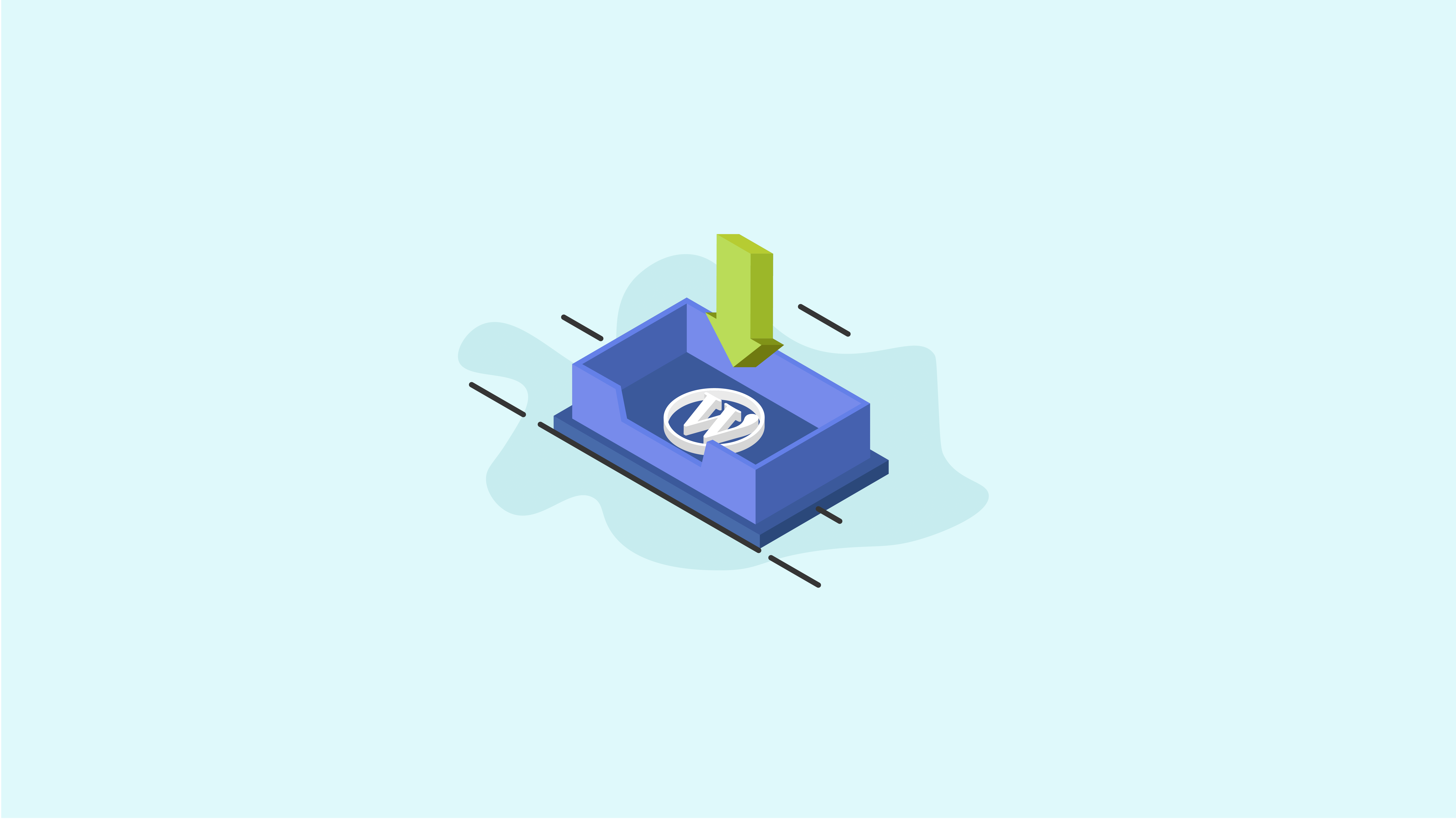Baixe o WordPress: o guia essencial
Publicados: 2020-11-18Se você estiver pronto para baixar o WordPress, este guia irá guiá-lo por todas as coisas que você precisa saber sobre como funciona o processo de download do WordPress.
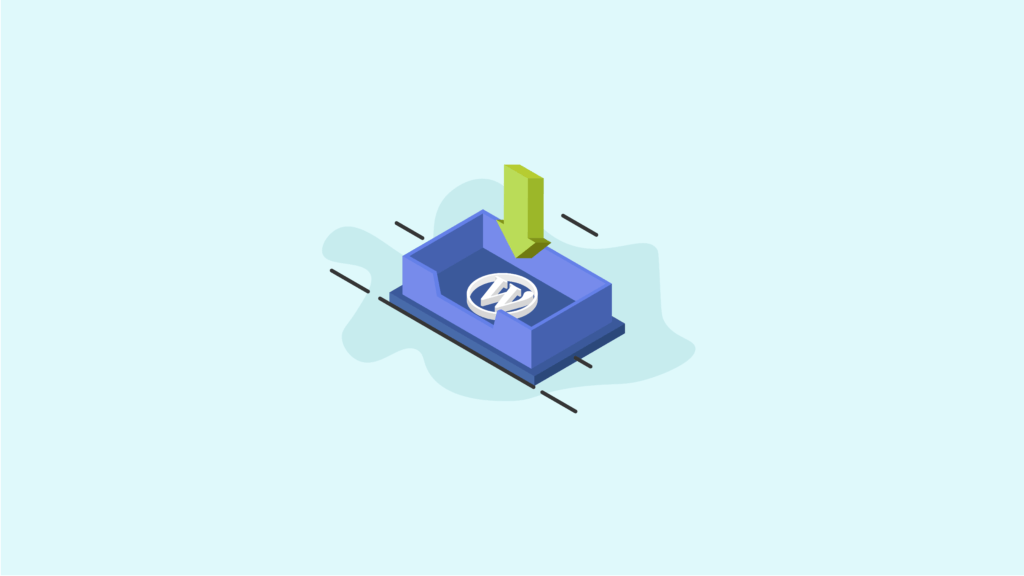
Baixar o WordPress é rápido e fácil, mas você pode ter mais algumas perguntas sobre como fazer seu site WordPress funcionar. Vamos mergulhar!
Neste artigo, falaremos especificamente sobre o uso do WordPress.org como um sistema de gerenciamento de conteúdo. Essas informações não se aplicam necessariamente ao uso da plataforma WordPress.com (falaremos mais sobre isso posteriormente).
Vejamos como fazer o download do WordPress.
O processo de download do WordPress explicado

O uso padrão do software WordPress envolve o download dos arquivos principais do WordPress juntos na forma de um arquivo zip. Inicialmente, você baixa o software WordPress em um arquivo zip, diretamente para o seu computador.
Depois de baixar o arquivo zip principal do WordPress e instalá-lo corretamente em um servidor web, você terá acesso total a todas as funcionalidades principais do WordPress para construir e gerenciar um novo site.
Lembre-se de que o software WordPress não faz muito por conta própria. Antes de começar a usar o WordPress, você primeiro precisa:
- Adquira um domínio e um pacote de hospedagem na web WordPress
- Baixe o software principal do WordPress (que mostraremos como fazer a seguir)
- Configure um banco de dados WordPress para o seu site
Depois que essas etapas forem concluídas, você pode:
- Instale o núcleo do WordPress em um servidor web ou localmente
- Instale um tema WordPress para projetar seu site
- Faça upload de plug-ins do WordPress para adicionar mais recursos e funcionalidades, dependendo de suas necessidades.
Você pode baixar o WordPress gratuitamente?
Ao contrário de muitos sistemas de gerenciamento de conteúdo ou construtores de sites, quando você baixa o WordPress, nunca será solicitado um cartão de crédito ou pagamento por PayPal.
Isso ocorre porque o WordPress é um software de código aberto. O WordPress é livremente compartilhado, acessado, alterado e usado de outra forma (na forma modificada ou não) por qualquer indivíduo.
O WordPress também é licenciado pela GNU GPL Public License, um contrato de software que existe para “garantir sua liberdade de compartilhar e alterar todas as versões de um programa - para garantir que ele continue sendo um software livre para todos os seus usuários”.
Portanto, quando você executa um site no WordPress, as únicas coisas pelas quais você precisa pagar são o seu nome de domínio e a hospedagem do site. Encargos adicionais para atualizações de design do site, como temas pagos, plug-ins pagos ou assistência do desenvolvedor são totalmente sua escolha.
WordPress.com x WordPress.org
Ao baixar o WordPress, você ainda deve estar se perguntando qual é a diferença entre o WordPress.com e o WordPress.org. Para entender completamente as diferenças, você deve ler nosso artigo completo cobrindo WordPress.com x WordPress.org.
O WordPress.com, por outro lado, é uma plataforma para construção de sites ou blogs. No WordPress.com, você não precisa de nenhuma conta de hospedagem externa ou nome de domínio (embora possa atualizar para um domínio pago). Basta ir ao WordPress.com, inscrever-se para uma conta gratuita e começar a construir seu site. Você não precisa baixar o WordPress se usar o WordPress.com.
O WordPress.org, ao contrário, pode ser descrito como o famoso software de código aberto usado como sistema operacional para milhões de sites e blogs. Como mencionamos antes, o software WordPress é 100% gratuito, mas é quase inútil a menos que você obtenha uma conta de hospedagem para o software WordPress rodar.
Lembre-se de que alguns hosts do WordPress oferecem opções de instalação do WordPress com um clique que permitem que você ignore completamente o processo de download. Abordaremos isso daqui a pouco.
Como faço para baixar o WordPress?
Para baixar o WordPress, simplesmente vá para WordPress.org/download.
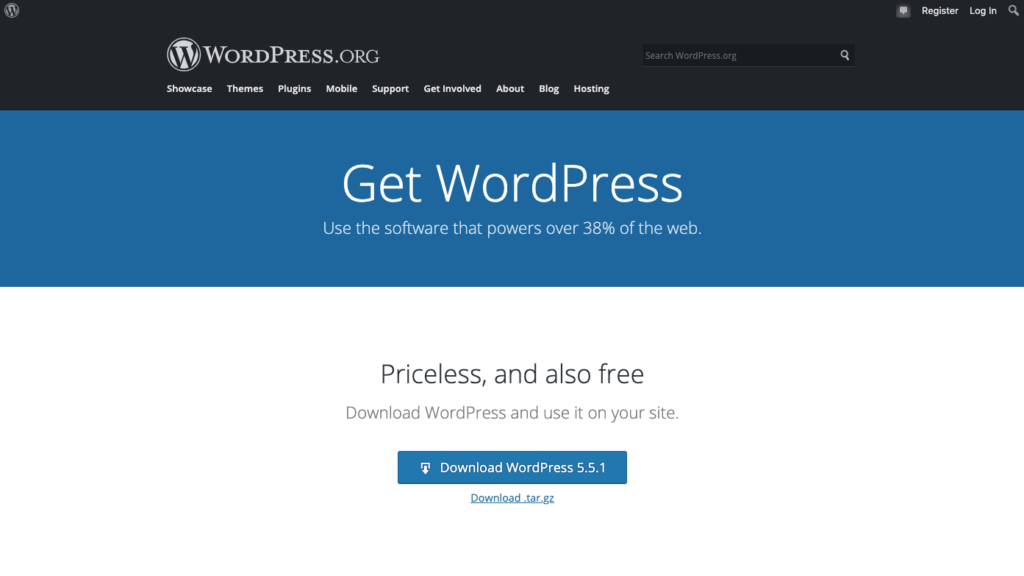
A página oficial de download do WordPress é onde você encontrará os arquivos principais do WordPress disponíveis para download, bem como temas e plug-ins gratuitos para usar em seu site.
Clique no botão azul para baixar o software WordPress e os arquivos WordPress começarão a baixar automaticamente.

Assim que o processo de download for concluído, você notará um novo arquivo zip em seu computador com o nome “WordPress”, seguido pelo número da versão atual.
Quais arquivos estão contidos no download do WordPress?
Depois de baixar o WordPress, você pode clicar duas vezes na pasta do WordPress para descompactar o conteúdo.
Se você é novo no WordPress, os arquivos na pasta do WordPress podem parecer confusos quando você olha para eles pela primeira vez. No entanto, com o tempo, você se familiarizará com os principais arquivos e pastas do WordPress.
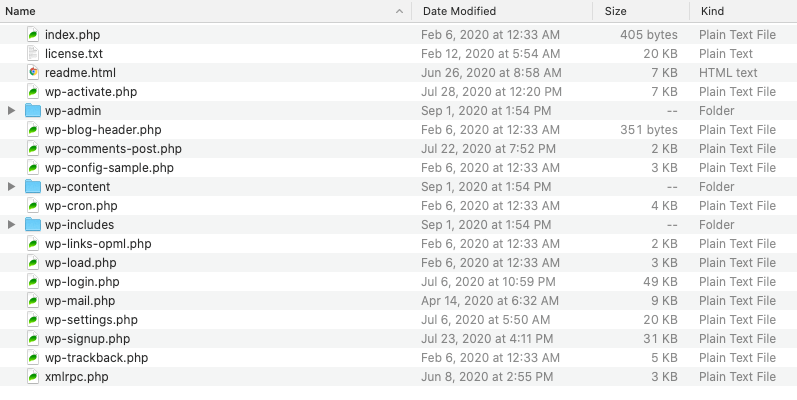
Alguns dos arquivos e pastas mais importantes contidos no arquivo zip do WordPress que você acabou de baixar incluem:
- wp-config.php - Este arquivo controla todas as configurações básicas do seu site WordPress, incluindo as informações de conexão do banco de dados.
- functions.php - Este arquivo é um dos arquivos operacionais mais importantes do WordPress. Seu tema também terá o arquivo functions.php.
- wp-content - Esta pasta conterá os plug-ins, temas e uploads de mídia do seu site.
- wp-admin - Esta pasta contém todos os arquivos que alimentam o painel de administração do WordPress ou o back-end do seu site.
Como instalar o WordPress
Após o download do WordPress, sua próxima etapa é instalar todos os arquivos do WordPress para colocar seu novo site em funcionamento.
Você tem duas opções diferentes de onde instalar os arquivos do WordPress:
- Instale o WordPress em um servidor da web ativo (para sites “ativos”)
- Instale o WordPress localmente (para sites de “desenvolvimento”)
A opção que você escolher dependerá de sua configuração, conhecimento e preferências.
Como instalar o WordPress em um servidor web
A instalação do WordPress em um site ativo começa quando você está procurando um host. Ao comprar um host WordPress de qualidade, procure planos de hospedagem especializados em sites WordPress.
Instalação do WordPress com um clique
Alguns hosts da web oferecem uma instalação do WordPress com um clique como parte de seus pacotes de hospedagem. Com a opção de instalação do WordPress com um clique, você poderá pular quase todas as etapas detalhadas neste artigo.
Na verdade, com a instalação do WordPress com um clique, você nem precisará baixar o WordPress. Tudo será resolvido para você na opção de instalação com um clique.
A instalação do WordPress com um clique geralmente está disponível no painel de controle da hospedagem na web, como o cPanel. Faça login no seu painel de controle de hospedagem na web (cPanel), usando as informações enviadas a você quando você adquiriu sua conta de hospedagem na web.
No cPanel, você verá um ícone que permite instalar o CMS do site de sua escolha. Nesse caso, usaremos Softaculous. Este aplicativo permite que você opte por instalar o WordPress.
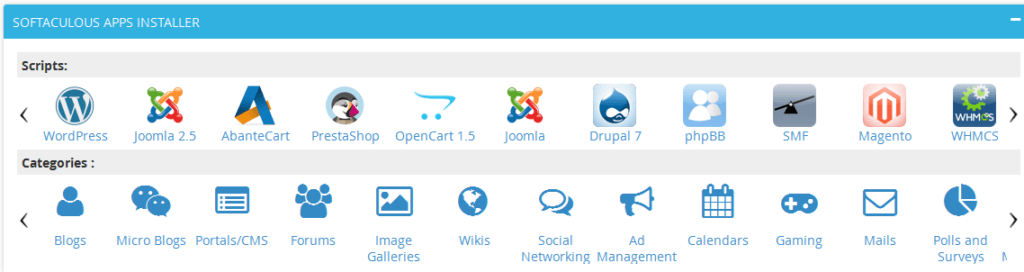
Observe que existem alguns riscos inerentes à segurança de sites envolvidos na instalação do WordPress com um clique. Embora seja um pouco mais trabalhoso, o método manual de instalação do WordPress significa que você pode personalizar (e proteger) seu site um pouco mais.
Para o método manual de instalação do impress, você vai querer seguir estas etapas.
Como instalar o WordPress com sFTP
A primeira coisa que você deseja fazer é obter um programa FTP / sFTP. FileZilla é sua melhor opção para isso.
Encontre sua cópia baixada do software WordPress e use o FileZilla para carregá-la em seu diretório público, que terá a seguinte aparência: public_html.
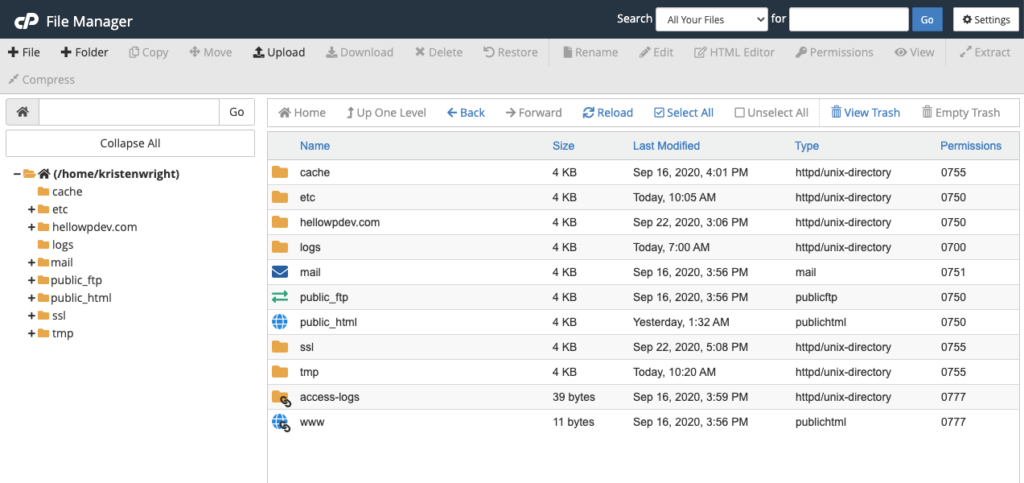
Após a conclusão da transferência de arquivos, você verá os arquivos do WordPress carregados em seu servidor.
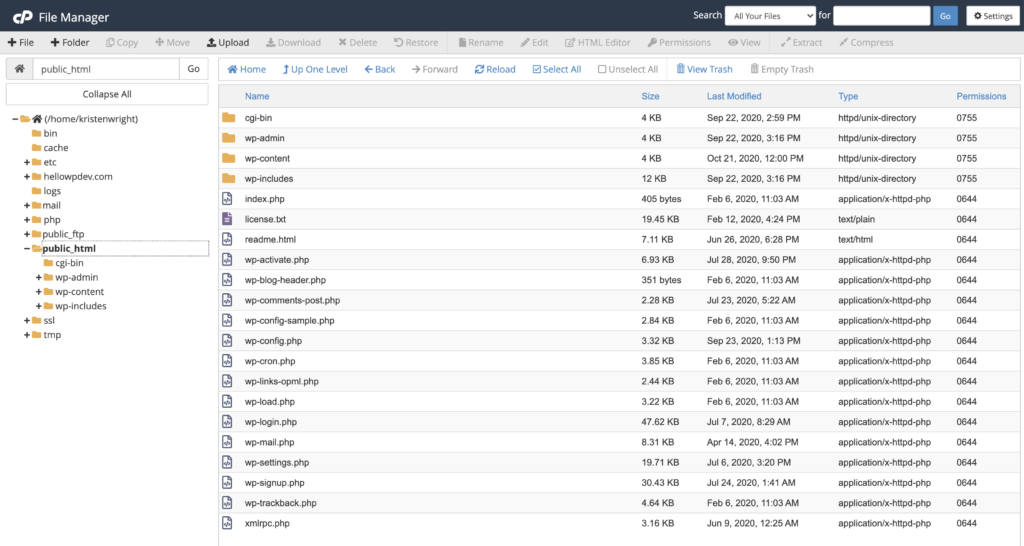
Em seguida, vá para o cPanel do seu host e procure o botão que diz “Bancos de dados MySQL”. Dependendo do host que você usa, o botão MySQL pode ser encontrado em vários locais diferentes. Vasculhe um pouco e você encontrará.
Depois de clicar nele, você será solicitado a inserir o nome do seu banco de dados. Feito isso, clique em “Criar banco de dados”.
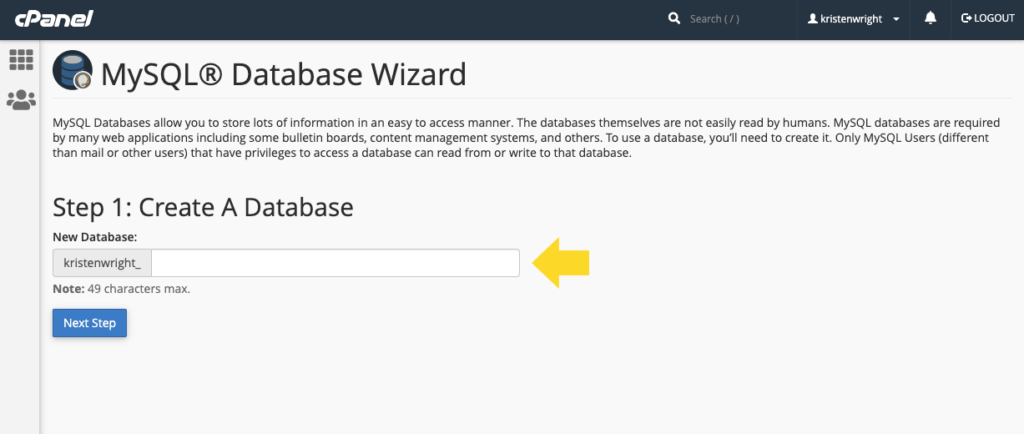
Com seu banco de dados criado, ele solicitará que você crie um usuário para a conta MySQL. Basta preencher as informações, incluindo uma nova senha, e criar o novo usuário. Se a nova conta de usuário for de outra pessoa que não você, certifique-se de conceder ao novo usuário acesso ao banco de dados, fornecendo a ele suas informações de login.
Na próxima página, ele perguntará sobre os privilégios que você deseja conceder ao novo usuário. Para uma conta de administrador, é sempre melhor marcar todas essas caixas.
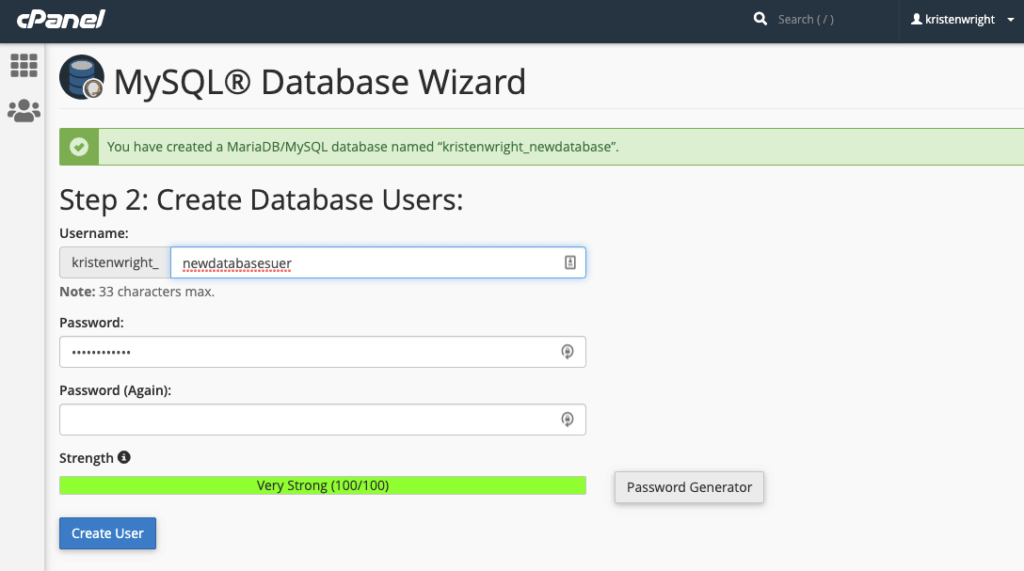
Com a transferência do FTP bem-sucedida, agora você deve conseguir navegar para o seu domínio para a conclusão da instalação. Se a transferência foi realmente bem-sucedida, a primeira coisa que você verá é o WordPress solicitando que você escolha o idioma em que seu site será exibido.
Escolha o idioma desejado e continue.
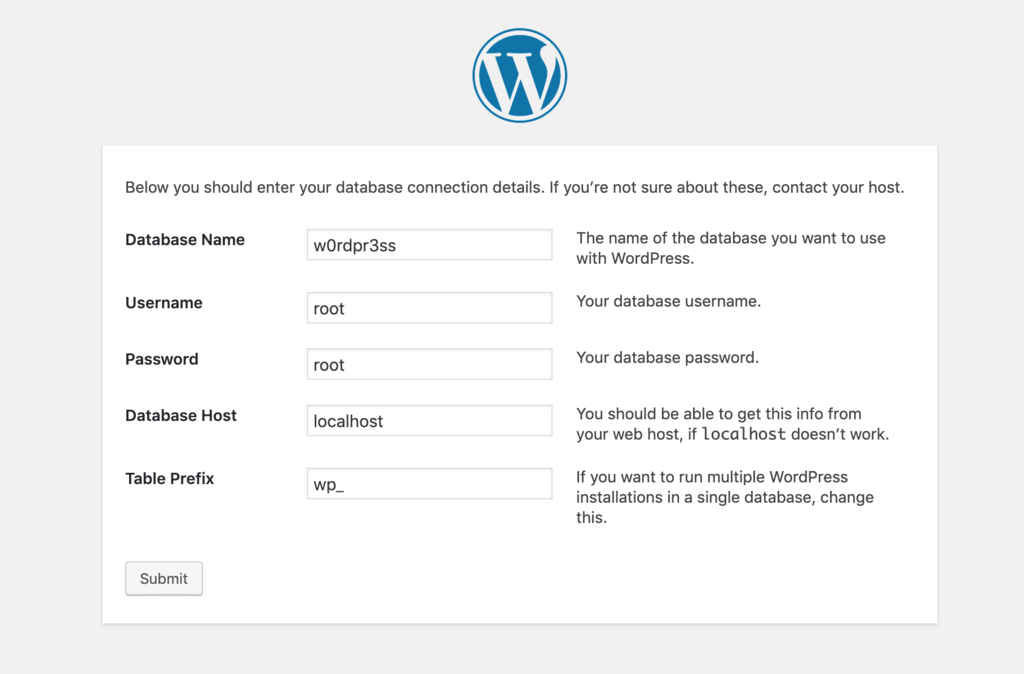
Agora você deve inserir seu banco de dados:
- Nome
- Nome do usuário
- Senha
- Host de banco de dados
- Prefixo da tabela
Depois de fazer isso, vá em frente e clique no botão enviar.
Em seguida, clique em “Executar a instalação” e você será solicitado a inserir suas informações de administrador para o WordPress. Este será o título do site, nome de usuário, senha e e-mail que você digitou anteriormente.
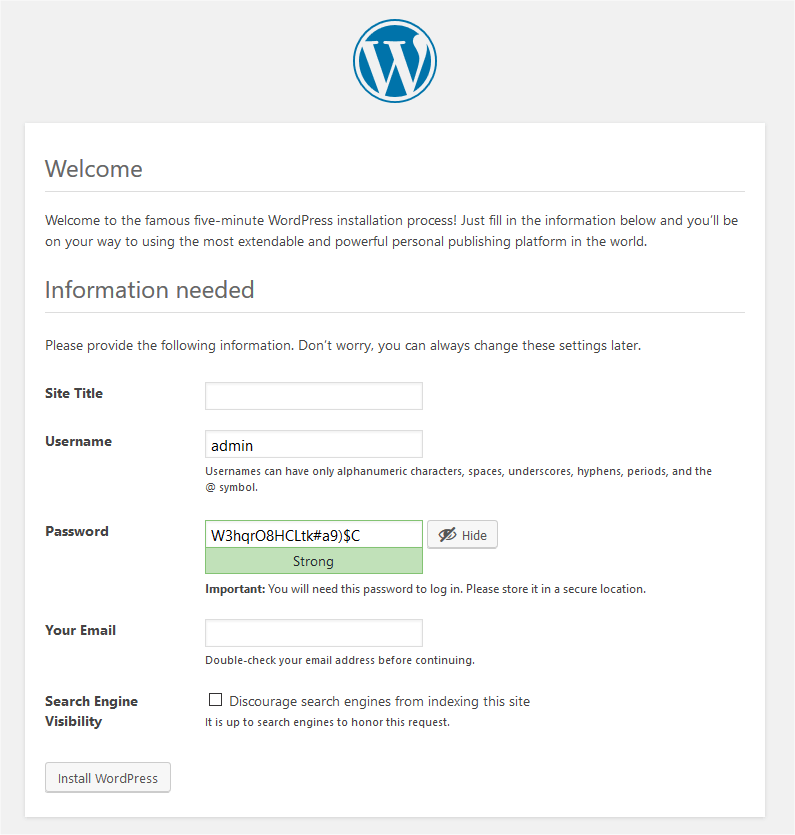
Por último, é hora de clicar em “Instalar” e deixá-lo fazer o que deseja. Depois de terminar, vá em frente e faça o login com o nome de usuário e a senha que você configurou anteriormente.
Sua instalação manual do WordPress agora está concluída. Parabéns!
Como faço para instalar o WordPress localmente (Windows ou Mac)?
Se você se opõe a comprar espaço no servidor para o ambiente de teste e desenvolvimento de seu site (antes de ativar o seu site), pode optar por usar o WordPress localmente, usando um servidor ou host local.
Quando você ignora o uso de um servidor ativo habilitando um host local, basicamente transforma seu computador no servidor. Esta é uma boa opção para usuários e desenvolvedores que trabalham remotamente ou não têm uma conexão de internet estável e estável.
Usar um host local permite que você crie um site com WordPress que seja completamente independente de uma conexão com a internet.
O que é ótimo nos sites locais do WordPress é que você tem permissão para várias instalações. Isso oferece vários ambientes para teste e desenvolvimento.
O software necessário para hospedar localmente também é gratuito, o que o torna a maneira perfeita de trabalhar com WordPress sem bisbilhotar em um site ativo.
Como instalar o WordPress localmente para Windows
Estas etapas abordarão a instalação e configuração local do WordPress em sua máquina Windows.
1. Baixe WordPress e XAMPP
Antes de executar o download do WordPress, primeiro você precisa ter um ambiente adequado configurado em sua máquina. Você pode fazer isso instalando o XAMPP do site da Apache para obter a configuração de um servidor.
Ao baixar o XAMPP, você verá várias opções que funcionam com várias versões do PHP. Escolha a opção que funciona melhor com a versão mais recente do PHP.
Quando o download terminar, execute-o para instalar o XAMPP em seu sistema Windows.
Após a instalação, inicie seu painel de controle para visualizar (e definir) seu status para MySQL e Apache.
Você não pode instalar o WordPress localmente até que o MySQL (banco de dados) e o Apache (servidor da web) sejam iniciados.
2. Instale o WordPress
Depois que seu banco de dados e servidores da web estiverem configurados, baixe seu aplicativo do WordPress no site oficial do WordPress, vinculado anteriormente neste artigo.
Quando o download for concluído, mova o arquivo zip para o diretório XAMPP na pasta / htdocs. Em seguida, descompacte o arquivo antes de navegar para o diretório.
Isso só funcionará se você tiver os serviços MySQL e Apache em execução no painel de controle do XAMPP.

Depois disso, vá para o portal phpMyAdmin e crie um banco de dados para o seu novo site. Provavelmente, você pode encontrar o portal phpMyAdmin neste URL:
http: // localhost: 80 / phpmyadmin /
Pode ser diferente, dependendo da sua configuração específica.
Após a criação do seu banco de dados, inicie a instalação do WordPress acessando um URL exclusivo que se parece com este:
http: // localhost: 80 / newsite / wp-admin / setup-config.php
Escolha o idioma desejado e clique em “Continuar”.
3. Adicionar credenciais de banco de dados
A próxima tela mostrará as etapas a seguir para adicionar credenciais para seu banco de dados ao arquivo wp-config.php.
Use o editor de código de sua escolha para abrir o arquivo wp-config.php. Em seguida, defina as credenciais do banco de dados como:
// ** Configurações do MySQL - Você pode obter essas informações de seu host ** //
/ ** O nome do banco de dados para WordPress * /
define ('DB_NAME', 'site de notícias');
/ ** nome de usuário do banco de dados MySQL * /
define ('DB_USER', 'root');
/ ** Senha do banco de dados MySQL * /
define ('DB_PASSWORD', '');Em seguida, salve o arquivo e volte para o assistente de instalação do WordPress.
Aqui, basta inserir o nome do banco de dados, nome de usuário e senha. Você também pode definir um prefixo de tabela. Por enquanto, vá em frente e mantenha o valor padrão.
Quando terminar, clique em “Enviar”.
A tela a seguir confirmará uma configuração bem-sucedida. Clique em “Executar a instalação” para iniciar o processo.
Depois disso, basta fornecer informações específicas sobre o seu site. Defina seu nome de usuário e senha para acessar o painel do WordPress.
Quando terminar, clique no link “Instalar WordPress”. Você verá uma mensagem de sucesso e um botão para abrir a página de login do seu painel.
Agora você tem uma cópia local de trabalho do WordPress em sua máquina Windows.
Como instalar o WordPress localmente para Mac
Se você preferir usar um Mac em vez de uma máquina Windows, também pode instalar localmente o WordPress em seu Mac. Assim como no Windows, você precisará configurar seu banco de dados e servidor da web antes de instalar o aplicativo do WordPress.
As etapas para o Mac diferem um pouco do Windows, mas o processo geral permanece muito semelhante.
1. Baixe o MAMP
Antes de qualquer coisa, baixe o MAMP, que configurará um banco de dados e um servidor web para a instalação do seu Mac WordPress.
Tudo que você precisa fazer é ir ao site do MAMP para baixar a configuração para o seu Mac OS.
Assim que o download for concluído, instale-o executando o assistente de instalação. Observe que provavelmente você será solicitado a instalar a versão Pro deles. Isso não é obrigatório. Você pode começar com a versão gratuita clicando na pasta cinza.
Assim que a instalação for concluída, navegue até o controlador MAMP e inicie o servidor.
Depois de executar, clique em “Abrir página Webstart” e inicie o portal phpMyAdmin.
2. Baixe o WordPress
Baixe o software para o núcleo do WordPress no site oficial.
Depois de baixar sua instalação, descompacte o arquivo e coloque-o dentro da pasta raiz do documento no MAMP.
Sinta-se à vontade para renomear esta pasta com o nome do seu site WordPress.
3. Adicionar credenciais de banco de dados
Em seguida, crie seu banco de dados usando phpMyAdmin, direto do painel de controle do MAMP. Você verá que phpMyAdmin funciona da mesma forma em um ambiente Mac e no Windows.
Coloque o nome do seu banco de dados e vá para o arquivo wp-config.php para adicionar credenciais para o banco de dados.
Agora você pode executar o assistente de instalação do WordPress acessando o link específico do seu site que se parece com este:
http: // localhost / newsite
O restante das etapas de instalação do Mac serão iguais às da instalação do Windows.
Como baixar um site WordPress
Você pode estar se perguntando como fazer o download de um site WordPress. A boa notícia é que isso é possível com o plug-in BackupBuddy.
Para baixar um site WordPress, você precisará fazer uma cópia dele. É aqui que você precisa saber como copiar um site WordPress.
Uma cópia de um site WordPress é essencialmente um backup desse site. Você precisará de um backup completo de um site WordPress, um tipo de backup que contém todas as partes do site, incluindo o banco de dados do WordPress, os arquivos principais do WordPress, arquivos de plug-in, arquivos de tema e a biblioteca de mídia do WordPress.
Felizmente, um backup completo é um dos 5 tipos de backups do WordPress que o plug-in BackupBuddy pode manipular.
1. No painel de administração do WordPress, carregue e ative o plug-in BackupBuddy.
2. Navegue até a página BackupBuddy> Backups. A partir daqui, execute um backup completo.
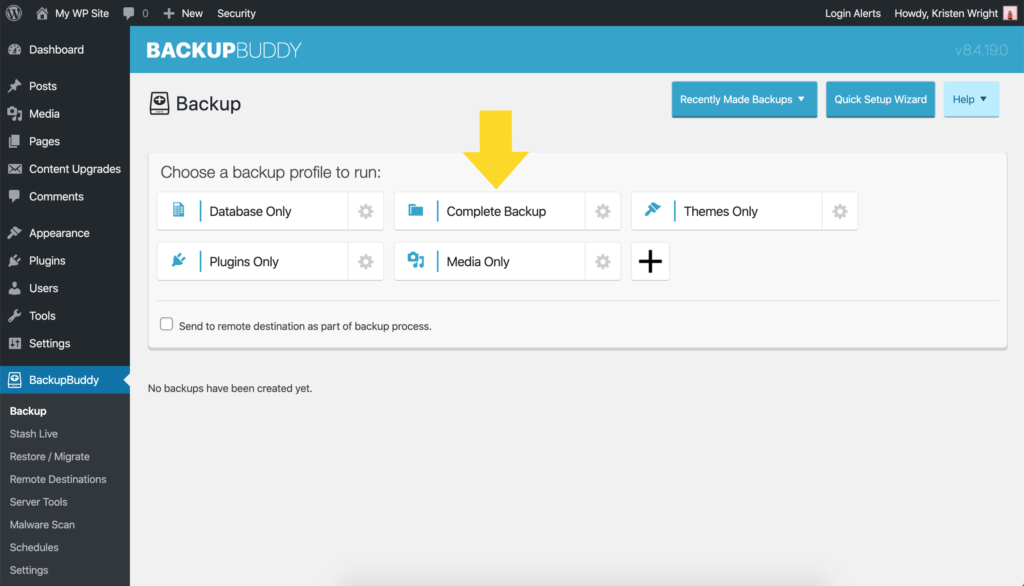
3. Você pode observar como o backup funciona para fazer uma cópia de todos os arquivos e do banco de dados.
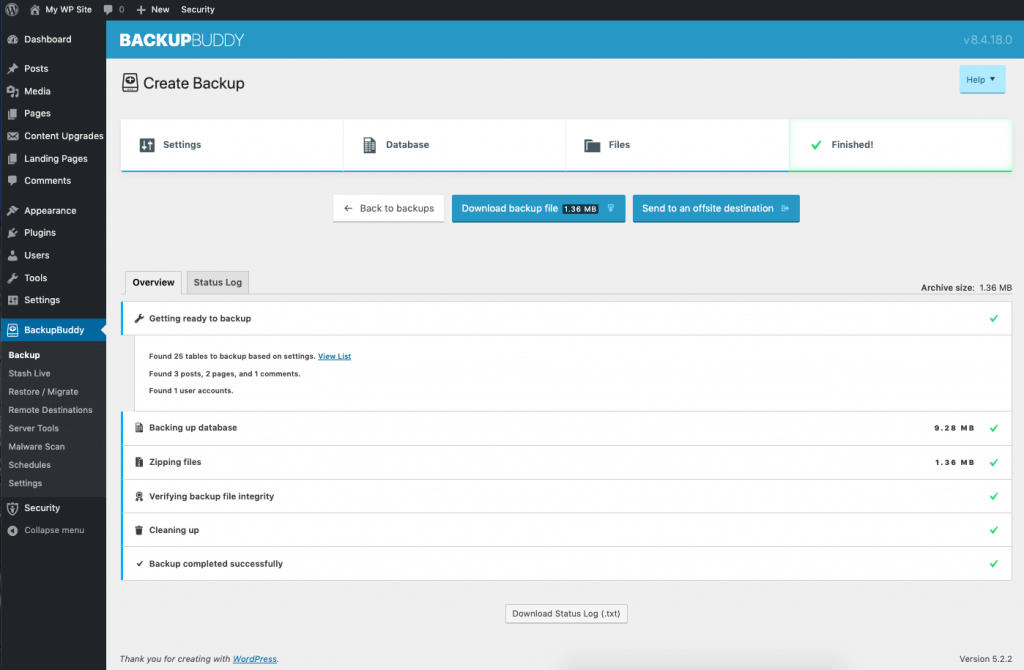
4. Após a conclusão do backup, você pode clicar no botão Baixar arquivo de backup para baixar o site do WordPress.
Mesmo que você não precise baixar um site WordPress, todos os proprietários de sites precisam saber que é importante sempre ter um backup do seu site disponível no caso de violação de um hacker ou outra catástrofe técnica. Imagine ver todo o seu site concluído desaparecer quando você não tiver o backup completo e a restauração. Que pesadelo!
É exatamente por isso que você precisa de um plugin de backup do WordPress como o BackupBuddy. Com ele, você pode baixar todo o seu site WordPress concluído como um arquivo zip e, em seguida, restaurá-lo em seu servidor em um instante, por qualquer motivo que você precisar.
Qual é a versão mais recente do WordPress?
Você pode encontrar informações sobre a versão mais recente do WordPress localizadas em dois lugares: a página de lançamentos do WordPress e na página WordPress.org/downloads.
O número da versão do WordPress permite que você compare o número da versão em execução no seu site do WordPress.
Você pode encontrar o número da versão atual do WordPress de seu site WordPress no painel de administração do WordPress na página inicial do widget At a Glance. Você também pode visualizá-lo na página Atualizações. A página Atualizações também inclui avisos importantes se você tiver atualizações pendentes para o núcleo do WordPress ou qualquer um de seus plug-ins ou temas.
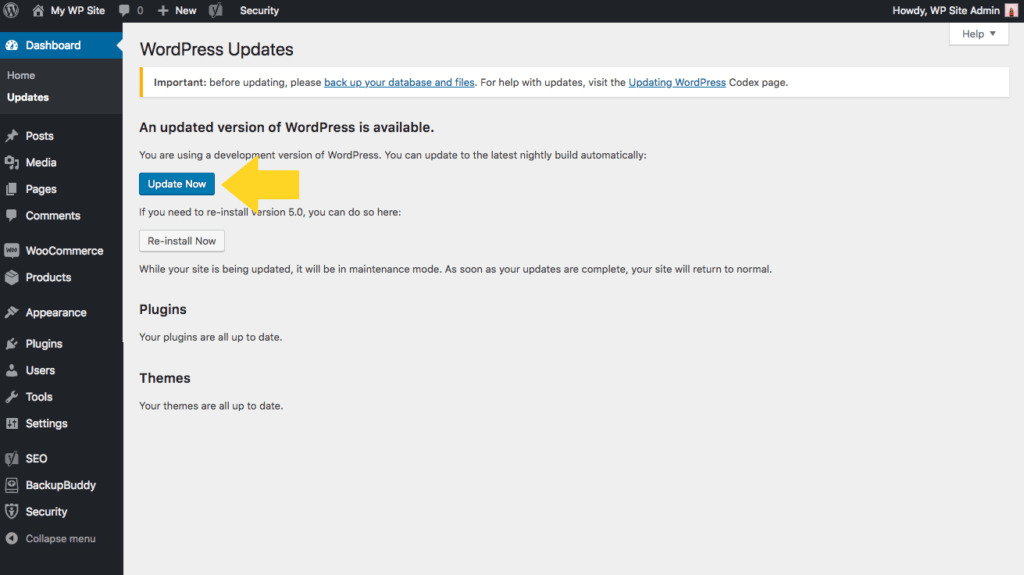
Uma das atualizações recentes mais substanciais para o núcleo do WordPress veio no início de 2020, com o lançamento do Gutenberg WordPress Editor (também comumente referido como o editor de bloco do WordPress). O Gutenberg Editor é um novo construtor de páginas lançado em 2020 que foi incluído no WordPress versão 5.0 e posteriores.
A primeira versão do WordPress, versão 0.7, foi lançada em 27 de maio de 2003. Em anos de tecnologia, isso soa como muitas existências atrás. Desde então, grandes atualizações e re-ferramentas da plataforma WordPress foram feitas por sua comunidade de desenvolvedores.
Por que baixar o WordPress?
Já se foram os dias em que o objetivo principal de um download do WordPress era servir apenas para blogueiros pessoais. Na verdade, o WordPress tem sido a força motriz para o desenvolvimento e gerenciamento de sites de todos os tipos, desde seu início em 2003.
Por causa de seus avanços e crescimento contínuos, o WordPress agora é responsável por 37% de todos os sites na web. Essa estatística inclui até sites que possuem códigos personalizados ou que não usam um CMS (sistema de gerenciamento de conteúdo). Em outras palavras, o WordPress atualmente controla bem mais de um terço de toda a Internet.
E embora essa seja uma estatística impressionante, você provavelmente está mais preocupado com o que o WordPress pode fazer como CMS do seu site. Você pode ler mais sobre por que o WordPress é uma ótima opção para potencializar seu site.
WordPress como um sistema de gerenciamento de conteúdo (CMS)
Um sistema de gerenciamento de conteúdo é definido como um programa de software que facilita a criação, organização, edição e publicação de conteúdo.
Se você pesquisou maneiras de construir sites, sem dúvida viu que existem várias opções de CMS. Por que o WordPress é o CMS que você deve baixar e usar para criar seu site?
O WordPress CMS oferece aos usuários controle completo sobre a aparência, funcionamento e reação de seus sites em todos os dispositivos do usuário.
Ele também é conhecido por ser bastante amigável, mesmo para iniciantes.
Alguns sites populares que você provavelmente frequenta e que utilizam o WordPress como o CMS escolhido incluem:
- BBC America
- Variedade
- TechCrunch
- O Nova-iorquino
- Bloomberg Professional
- Sony Music
- MTV News
- O blog oficial de Star Wars
- Muito mais
Se o WordPress é a melhor solução de CMS para esses gigantes, também poderia ser a solução para o seu projeto? Antes de mergulhar nos detalhes de como baixar este sistema de gerenciamento de conteúdo, primeiro vamos examinar alguns motivos poderosos pelos quais você deve usar o WordPress como seu CMS.
Acesse uma comunidade mundial
WordPress é conhecido como software de código aberto. Por causa disso, existem muitos especialistas e voluntários que estão prontos para ajudá-lo com perguntas conforme você inicia seu projeto.
Mas, além disso, já existem milhares de tutoriais WordPress atuais e úteis, facilmente acessíveis online, que irão guiá-lo na solução de praticamente qualquer problema ou pergunta que você possa pensar dentro da plataforma WordPress.
Melhor ainda, você pode fazer cursos de treinamento em WordPress criteriosos que o transformarão de novato em especialista em poucas semanas.
Com os aparentemente incontáveis fóruns, quadros de bate-papo e aulas online disponíveis atualmente, você será capaz de solucionar qualquer problema ou resolver qualquer problema sem nunca esperar que um funcionário do atendimento ao cliente fique online.
O WordPress simplesmente não funciona dessa maneira. É muito melhor definido como uma comunidade de usuários.
WordPress é altamente versátil
Você pode usar o WordPress para criar qualquer coisa, desde um site de comércio eletrônico em grande escala até uma comunidade online totalmente interativa. E sim, você ainda pode usá-lo para criar um blog pessoal simples (falaremos sobre as diferenças entre o WordPress.com e o WordPress.org em breve. Dica: o WordPress.com normalmente é usado para blogs pessoais).
É difícil imaginar quaisquer limites com este CMS versátil. Por causa de sua extrema flexibilidade, você não está confinado a layouts, aparências ou funcionalidades específicas para seu site. Você é totalmente livre para criar seu site da maneira que quiser, acessando a enorme variedade de temas e plug-ins do site.
Para aqueles realmente interessados em se aprofundar na personalização de sites, você pode até personalizar seu site WordPress usando codificação personalizada.
A versatilidade e a liberdade que o WordPress traz torna a solução perfeita para corporações, pequenas empresas, blogueiros pessoais e qualquer outra pessoa que você possa imaginar.
Temas infinitos e plug-ins para personalização
Um tema no WordPress é definido como “uma coleção de modelos e folhas de estilo usados para definir a aparência e exibição de um site baseado em WordPress”.
Com milhares e milhares de temas gratuitos e pagos disponíveis no repositório do WordPress e em toda a web, você pode encontrar um tema personalizável que se adequará a qualquer ideia de design.
Plug-ins são ferramentas complementares de software que podem ser baixadas e instaladas que realizam funções específicas em seu site. Por exemplo, você pode usar o plug-in WooCommerce para transformar seu site WordPress em um site de comércio eletrônico completo.
Ou você pode usar um plug-in como o PeepSo para criar um site de mídia social independente que se parece e funciona quase exatamente como o Facebook ou o Twitter.
O repositório de plug-ins do WordPress tem quase 58.000 plug-ins disponíveis para download. O número adicional de plug-ins disponíveis espalhados pela web chega a centenas de milhares. A realidade é que existe um plugin WordPress para quase tudo que você possa imaginar.
Por motivos de segurança do site, um plug-in de segurança do WordPress como o iThemes Security Pro deve ser o primeiro plug-in que você baixa e instala após configurar o WordPress (estamos quase lá).
Ao combinar o poder dos temas e plug-ins, você pode transformar seu site baseado em WordPress em quase tudo que você possa imaginar.
WordPress integra-se com as melhores ferramentas de marketing
Você quer um CMS que se integre perfeitamente com todas as ferramentas de marketing mais populares. O WordPress faz exatamente isso, integrando-se com:
- Hootsuite
- Contato constante
- CoSchedule
- Disqus
- Amortecedor
- Google Analytics
- LinkPatrol
Esta não é uma lista extensa.
Escolha o host e o domínio que você deseja
Como o WordPress é um CMS totalmente aberto e gratuito, o WordPress dá a você a liberdade de pesquisar e comprar qualquer serviço de hospedagem e nome de domínio que você queira usar.
Por outro lado, se você escolher uma das opções de CMS de construtor de sites concorrentes para construir seu site, será rotulado para usar seus serviços de hospedagem.
Isso pode causar uma grande variedade de problemas com a vulnerabilidade e segurança do seu site, porque você não terá controle pessoal sobre a maioria das configurações de segurança.
Conclusão: Baixe o WordPress e comece hoje mesmo
Esperamos ter respondido a todas as suas perguntas sobre como baixar o WordPress. Depois de descobrir o processo de download do WordPress e instalar o WordPress, você está no caminho certo para construir o site dos seus sonhos!
Tem mais perguntas sobre como começar a usar o WordPress? Deixe-nos saber nos comentários abaixo.
Kristen tem escrito tutoriais para ajudar os usuários do WordPress desde 2011. Normalmente, você pode encontrá-la trabalhando em novos artigos para o blog do iThemes ou desenvolvendo recursos para o #WPprosper. Fora do trabalho, Kristen gosta de fazer um diário (ela escreveu dois livros!), Fazer caminhadas e acampar, cozinhar e aventuras diárias com sua família, na esperança de viver uma vida mais presente.